视频分割怎么使用 如何分割出多段视频
2021-05-17 qiaoru 快速找教程方案 反馈需求 狸窝宝典
『狸窝是帮助用户解决问题 提供教程解决方案 在这个过程中有使用我们自己开发的软件 也有网上找的工具 只要帮助用户解决问题就好!』
人生中的迷茫,什么是人生中关键时刻,是在高考的时候吗?不,不是,是一个决定;是一个选择;决定你的人生,选择你要走的路;是向左,还是向右;是继续,或者放弃呢?好不说这些了,在我们的生活中很少接触这个视频分割的情况,一般的情况是视频文件太大了,需要将视频分割成几段保存,或者保存到手机时没有内存等一些情况。下面是小编给大家做的一个教程步骤。
上面的链接是本次教程用到的软件,点击上方的链接进行下载软件并且安装软件。安装好的朋友可以进行下面的操作了,这个软件功能有很多,如编辑与转换、视频文件截取、视频合并、配音配乐、字幕制作、视频截图等,双击软件运行,如下图所示
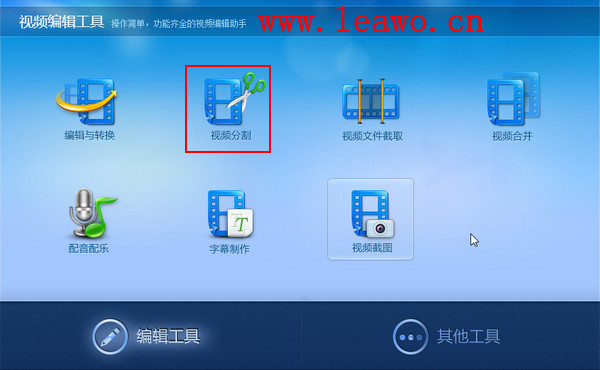
还用说吗,当然了第一步“添加要分割的视频文件”啦。点击“添加文件”弹出选择文件,选择准备好的要进行分割的视频文件,再点击“打开”,视频文件就添加进来啦,但是我们每次只能添加一个视频文件,等视频文件分割完成后才能进行下一个视频分割哦。
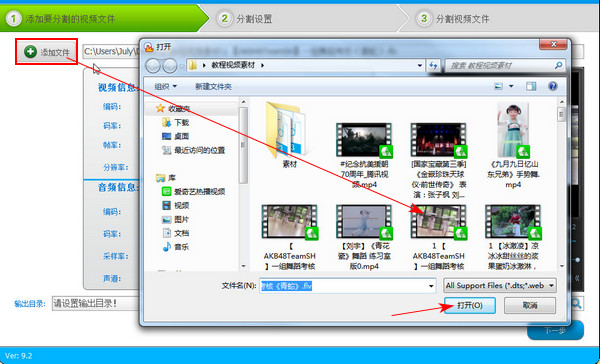
视频添加进入后,可以在界面上看到视频文件的一些信息,视频信息有编码、码率、帧率、分辨率,音频信息编码、码率、采样率、声道。还可以进行播放预览视频,在右角下有个目录图标,点击选择输出文件的位置,在点击“下一步”。
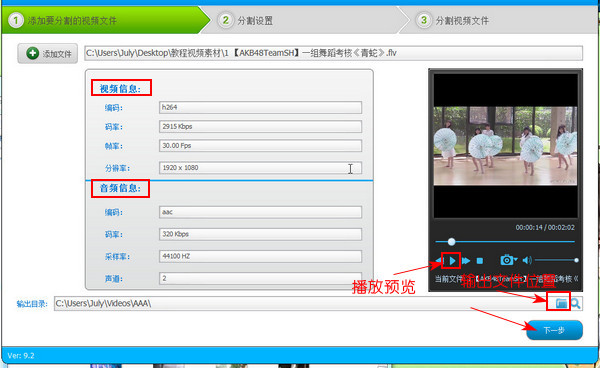
接下来进行分割,看到文件的长度和文件大小。首先点击“每段时间长度” 这是你要分割文件的时长,可以输出数值,每段视频的长度的数值。在点击“下一步”。
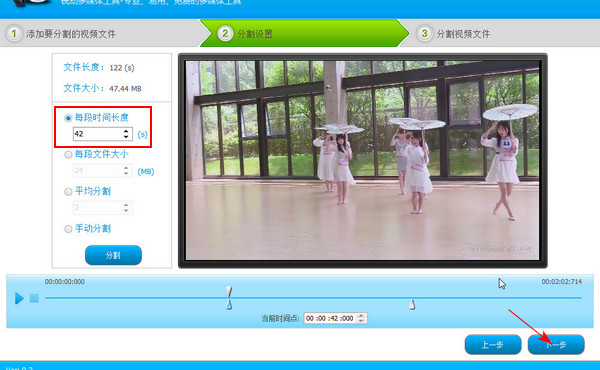
还可以手动分割视频文件,选择点击“手动分割”,在视频播放条上有个三角形的图标,手动到你要分割的位置,再3的位置上点击这个剪刀图标进行分割后,在播放条下方也有个三角形的图标。如果不想要这个分割点可以点击4 的位置删除分割点。再点击“下一步”。
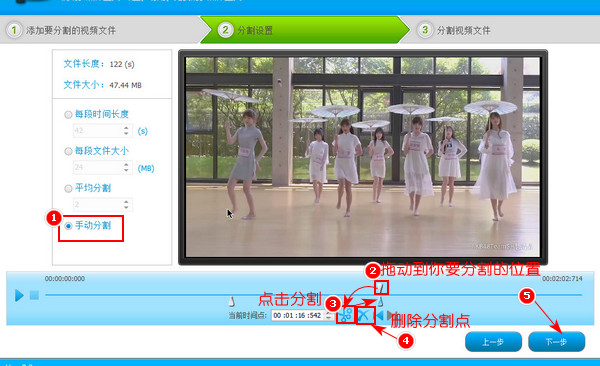
其实不有两个方法,小编在这就不进行演示了,这两个是每段文件大小和平均分割视频文件。点击“下一步”后,进入视频分割,等视频的分割,弹出分割成功点击确定。也可以在这个界面上打开输出文件夹。
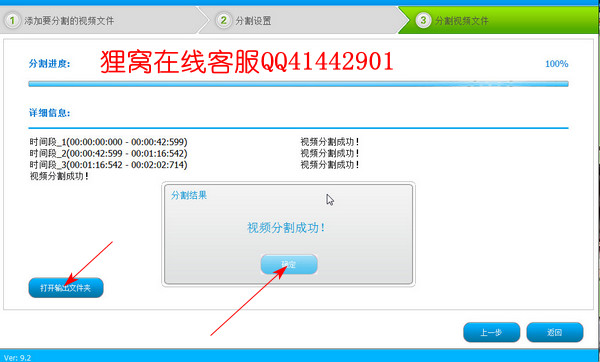
下图所示,这三个视频文件是本次案例分割出来的视频文件。
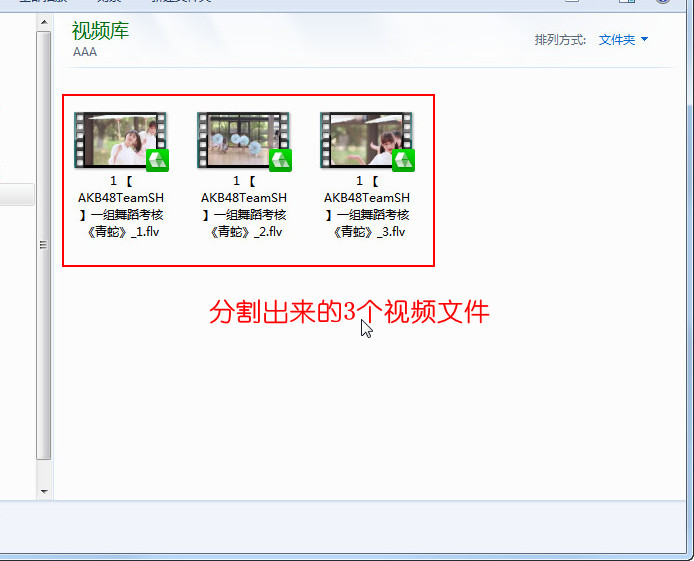
最后我们打开视频文件确认是否有其他的问题,没有其他问题的话我们今天的教程就到这里了。其实个这分割视频在生活中很少用的到,但是小编得到这个功能还是很好玩哦,朋友们快来试一下吧。
不要因为一次的失败而觉得自己永远的失败,不要因为一次的错过而觉得自己就是终身错过。更加不要因为一次的摔倒而永远不想起来。
笑话段子
每年总有365天不想长大。每月总有30天不想上班。每周总有7天不想起床。每天总有24小时不想动弹。。。我这是咋了?
相关文章
视频合并加简单过渡效果
http://www.leawo.cn/space-5015878-do-thread-id-74920.html 视频添加字幕 http://www.leawo.cn/space-5015878-do-thread-id-74934.html 视频加gif动态水印 http://www.leawo.cn/space-5015878-do-thread-id-74952.html 视频加垂直条纹闪动滤镜 http://www.leawo.cn/space-5015878-do-thread-id-74994.html
资源推荐
(领导说了,分享本文一次小编工资涨0.5元) 为了感谢你帮小编分享,推荐你一个学习小视频制作的方法 >> 录好的视频怎样加字幕 优质教程方案 |